Cómo arreglar el indexador de búsqueda de Microsoft Windows dejó de funcionar y se cerró
Como soy el chico de la informática de mi familia, realizo todas las tareas de soporte técnico y, a veces, encuentro problemas extraños sobre los que decido escribir. Por supuesto, con Windows, ¡parece que nunca se te van a acabar realmente los extraños problemas! Siempre hay un error loco y críptico que hace que te rasques la cabeza.
Uno de esos problemas es con Windows y se relaciona con los siguientes errores:
Microsoft Windows Search Indexer dejó de funcionar y se cerró
o
Windows no pudo iniciar el servicio de búsqueda de Windows en el error 1067 de la computadora local
Este es un problema bastante inusual, pero si le sucede a usted, ¡es muy molesto! Cada vez que intente abrir, mover o copiar algo, obtendrá este error. Por lo general, también está asociado con el rendimiento lento de la computadora y el bloqueo de todo el sistema operativo.
Hay un par de cosas que puedes probar para solucionar este problema molesto en Windows:
Reconstruir el índice de búsqueda de Windows
Este método es rápido y fácil, pero puede no funcionar si tiene problemas serios. Todavía vale la pena intentarlo antes de ir a los otros pasos donde tienes que eliminar cosas.
Primero, escriba Opciones de indexación en el cuadro de búsqueda del menú Inicio, luego haga clic en la ficha / botón Avanzado y luego en Reconstruir .

También puede intentar hacer clic en Restablecer valores predeterminados si Rebuild no funciona. Si, por alguna extraña razón, no puede seleccionar nada en esta página, puede reconstruir el índice del buscador manualmente editando la siguiente clave de registro:
HKLM / Software / Microsoft / Windows Search / SetupCompletedSuccessfully
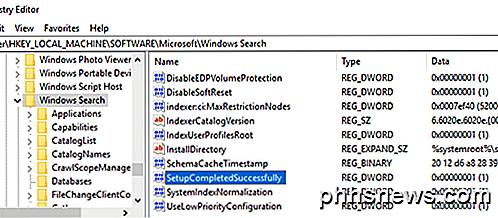
Cambie el valor a cero y luego reinicie la máquina. Sin embargo, si puede evitar las modificaciones clave de registro, ¡eso es lo mejor! Además, asegúrese de crear un punto de restauración antes de realizar cualquier edición de registro.
Eliminar la carpeta del programa de índice de búsqueda de Windows
Si el método anterior no funcionó, puede intentar eliminar todos los archivos asociados con la indexación de búsqueda en Windows eliminando todo dentro de estas carpetas:
C: \ ProgramData \ Microsoft \ Search \ Data \ Applications \ Windows C: \ ProgramData \ Microsoft \ Search \ Data \ Temp
Si no ve estas carpetas, debe activar la visualización de carpetas ocultas yendo a Explorador de Windows o Mi PC y luego seleccionando Herramientas, Opciones de carpeta . Vaya a la pestaña Ver y desplácese hacia abajo hasta que vea Mostrar archivos y carpetas ocultos . Ahora debería poder ver la carpeta ProgramData. En Windows 10, simplemente haga clic en la pestaña Ver y marque el cuadro de Elementos ocultos .
De nuevo, haga una copia de seguridad de los archivos en los directorios antes de eliminarlos por las dudas, pero realmente no son tan importantes. Si obtiene un mensaje de Acceso denegado al intentar eliminar los archivos, primero deberá detener el servicio de índice de búsqueda de ventanas en Panel de control, Herramientas administrativas y luego hacer clic en Servicios .
El servicio debería llamarse Windows Search o Windows Searcher . Haga doble clic en el servicio y haga clic en Detener .
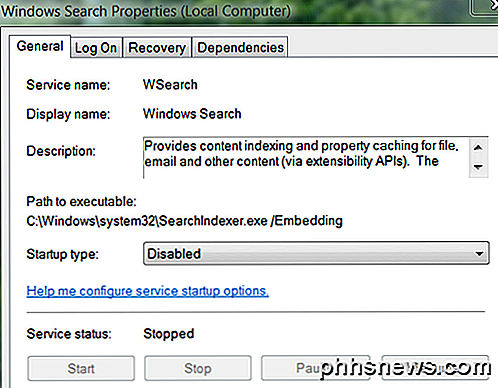
Después de eliminar los archivos, reinicie la computadora y el índice se reconstruirá y, con suerte, su error desaparecerá. Recuerde que el servicio de índice de búsqueda no es crítico, por lo que no va a estropear su computadora al deshabilitar el servicio o eliminar sus archivos. ¡Disfrutar!

Los riesgos de seguridad de desbloquear el gestor de arranque de su teléfono Android
Los geeks de Android a menudo desbloquean sus gestores de arranque para rootear sus dispositivos e instalar ROM personalizados. Pero hay una razón por la que los dispositivos vienen con cargadores de arranque bloqueados: desbloquear el gestor de arranque crea riesgos de seguridad. No recomendamos no enrutar y usar ROM personalizados si eso es lo que realmente desea hacer, pero debe conocer los riesgos.

Cómo asegurar su electrónica personal contra daños y robos
Al igual que los automóviles y las casas antes que ellos, los dispositivos móviles se han convertido en una parte integral de nuestras vidas, algo que todos necesitamos para estar al día en los días eventos o responder a correos electrónicos mientras viajan. Pero, ¿qué puede hacer para protegerlos en caso de que su caso no pueda protegerlos de amenazas externas o de otro tipo?



